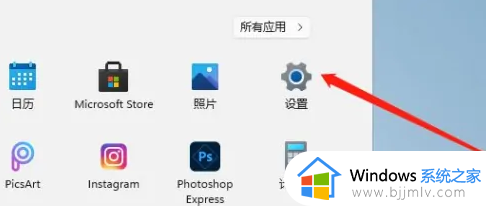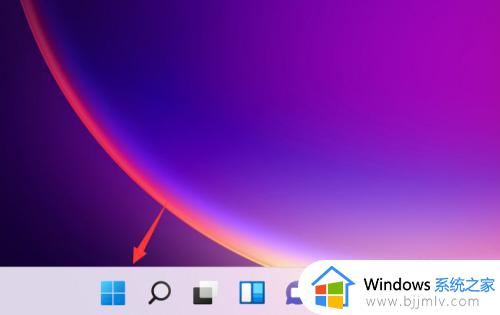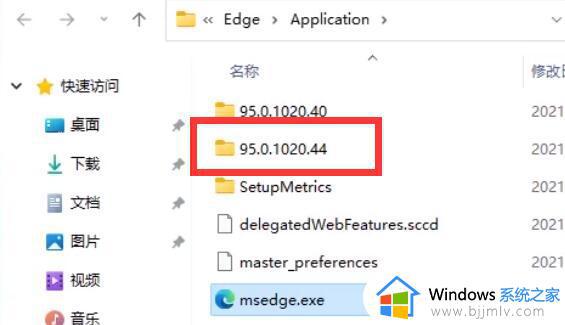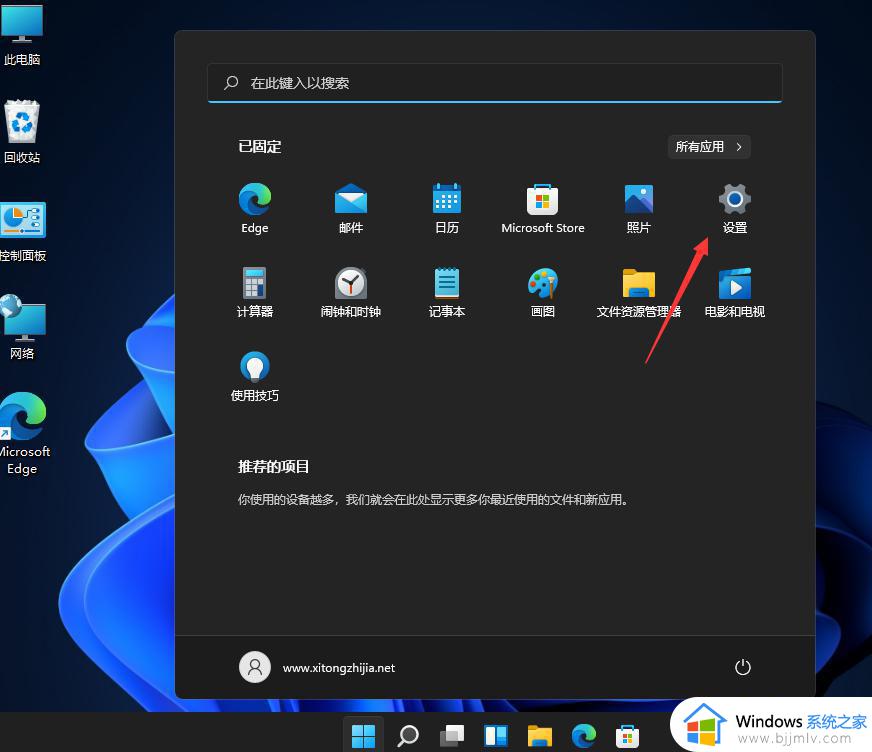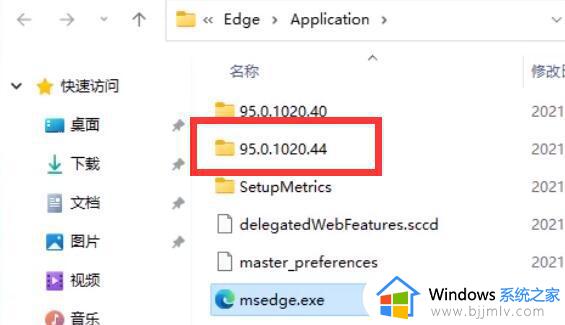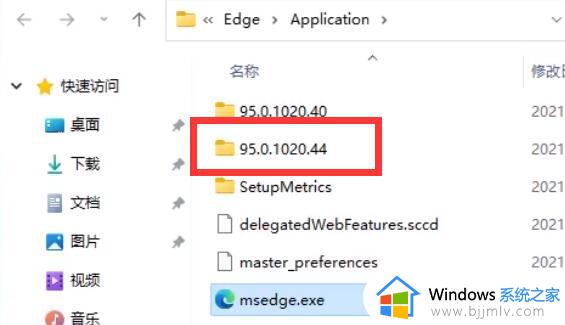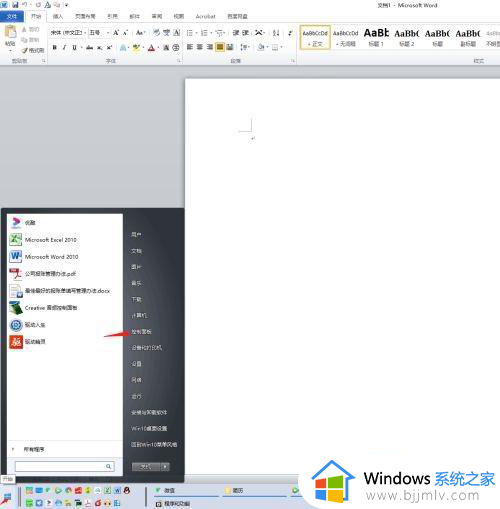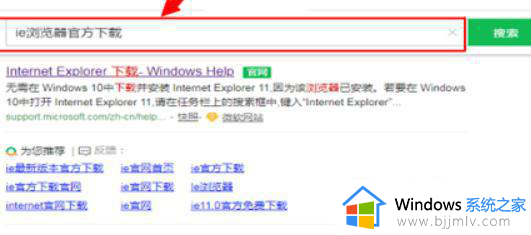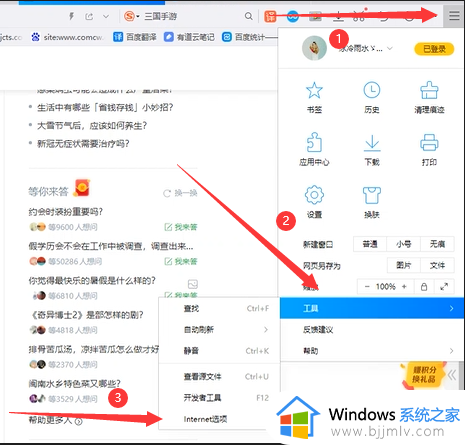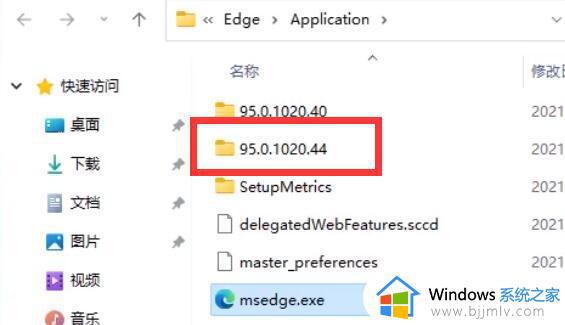win11的浏览器怎么清除缓存 win11电脑浏览器清除缓存步骤
更新时间:2024-01-30 13:53:26作者:runxin
许多用户在日常操作win11电脑的时候,经常也会用到浏览器工具来进行搜索相关的网页,因此浏览网页的过程中也会出现相应的缓存文件,而过多的缓存文件也会占用win11电脑的内存空间,对此win11的浏览器怎么清除缓存呢?接下来小编就给大家分享一篇win11电脑浏览器清除缓存步骤。
具体方法如下:
1、进入应用,点击右上角三点,打开【设置】。
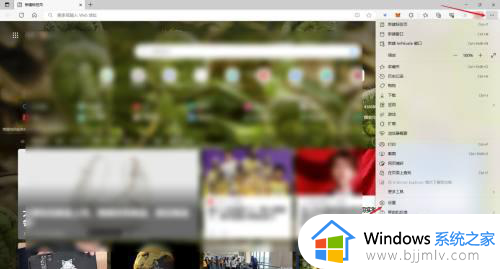
2、选择【Cookie 和已存储数据】。
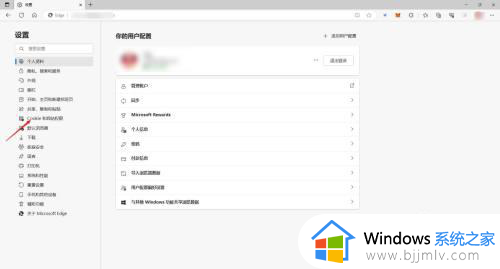
3、点击【管理和删除cookie和站点数据】。
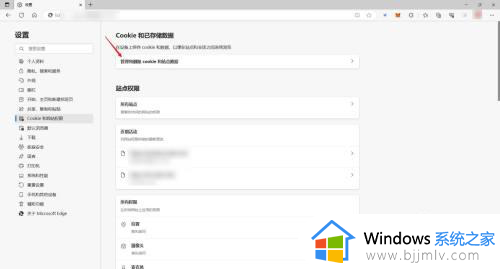
4、点击【查看所有 Cookie 和站点数据】。
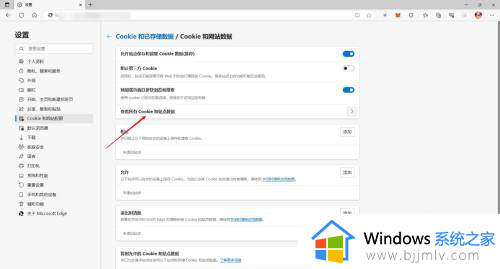
5、点击【全部清除】,并点击【清除】。
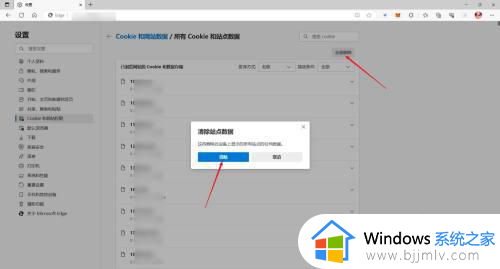
上述就是小编给大家讲解的关于win11电脑浏览器清除缓存步骤了,有遇到过相同问题的用户就可以根据小编的步骤进行操作了,希望能够对大家有所帮助。